Scopri come rallentare un MP4: strumenti online e offline
Hai mai provato a catturare un momento bellissimo, solo per scoprire che è passato così in fretta? Se vuoi creare il massimo da ogni secondo, puoi utilizzare un editor video per aggiungere un effetto al rallentatore al filmato. Se non sei vicino a come utilizzare qualsiasi editor video, sentiti libero di sfogliare tutto il materiale incluso in questa pagina. Con l'assistenza di alcuni dei convertitori di velocità video più intuitivi, ti mostreremo come farlo rallenta un video MP4. Quindi iniziamo!

Parte 1. Come rallentare un video MP4
1. Vidmore Video Converter
Tuttavia, avere un editor video con un'ampia varietà di capacità di editing è molto più vantaggioso se l'editor è semplice. Vidmore Video Converter offre un controller di velocità video semplice da usare per i suoi clienti. Molte diverse impostazioni di rallentamento sono predefinite. Puoi rallentare un video MP4 fino a un massimo di 0,75 volte la sua velocità media. Puoi creare rapidamente un video al rallentatore come alternativa a scelte più difficili. L'applicazione supporta oltre duecento diversi formati video e audio. Un video può essere rallentato in diversi formati, inclusi MP4, WMV, FLV e AVI.
Inoltre, puoi apportare modifiche a un film MP4 prima di regolare il ritmo del video. Puoi tagliare, ritagliare, combinare, ruotare e capovolgere i video qui e applicare vari altri effetti di editing video. In poche parole, Vidmore Video Converter è un editor di velocità video facile da usare per i principianti e abbastanza utile.
Passo 1: Il download di Vidmore Video Converter è completamente gratuito. Una volta installato, puoi eseguirlo su un computer Windows o Mac.
Il Regolatore di velocità video è accessibile tramite il Cassetta degli attrezzi menù. Successivamente, puoi aggiungere filmati a questo controller di velocità MP4 facendo clic su Più pulsante e selezionandoli dal tuo computer.

Passo 2: Se vuoi che si muovano lentamente, usa una velocità compresa tra e. Una volta che hai deciso una velocità, lo schermo superiore si aggiornerà per mostrarti come apparirà in azione. Se hai molti film di diversa durata, puoi facilmente scegliere la velocità che funziona meglio per ciascuno.

Passaggio 3: Scegliere Produzione dal menu a tendina per modificare le impostazioni dell'uscita video. Anche il formato di output finale del video è in palio. Dopo aver scelto il file adatto, fare clic su ok pulsante.
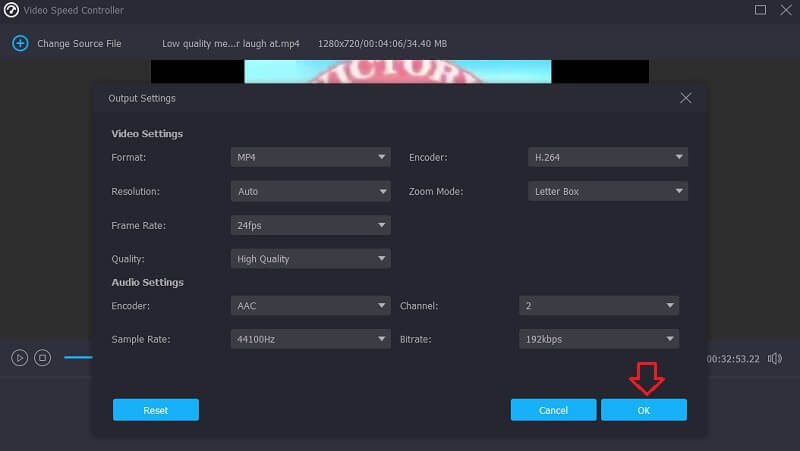
Infine, decidi dove salvare la clip MP4. Quindi, scegli il Esportare opzione e fare clic sul pulsante per iniziare.
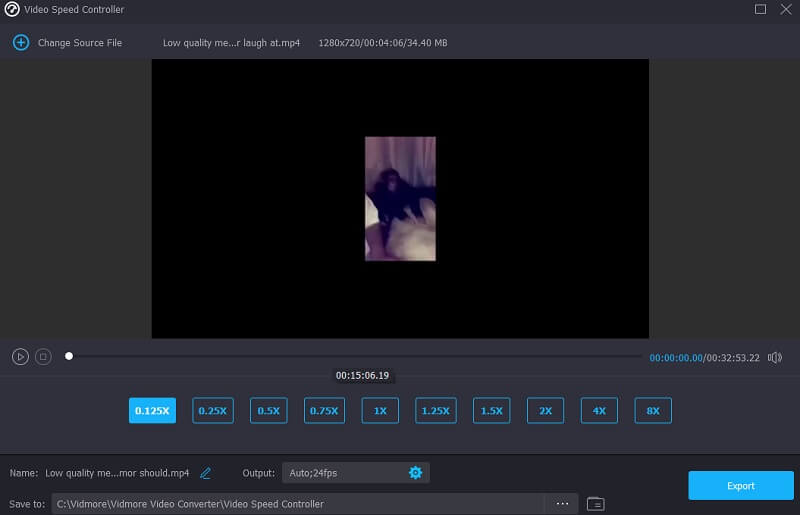
2. Clideo
Clideo è un'applicazione web intelligente per l'editing video che consente agli utenti di modificare la velocità di riproduzione dei filmati anche se li stanno visualizzando online. Sarai in grado di modificare la velocità del film in modo che viaggi più rapidamente o più lentamente rispetto a quando lo avevi inizialmente riprodotto. Grazie a questa funzione! Puoi farlo spostando il cursore verso il basso nella parte inferiore dello schermo.
Puoi trascinare il cursore per ottenere la massima velocità potenziale, oppure puoi scegliere uno dei sei livelli che corrispondono alle opzioni selezionate più spesso dal menu a discesa. L'edizione gratuita di Clideo avrà una filigrana sulle immagini. Assicurati di eseguire una connessione Internet robusta. In tal caso, il rallentamento di un filmato MP4 potrebbe richiedere molto tempo.
Passo 1: Per modificare il ritmo di un video nel tuo browser, vai al sito Web di Clideo. Successivamente, scegli il file che desideri importare per iniziare il processo di importazione di un film MP4 dal tuo disco locale, archivio, Google Drive o Dropbox.
Passo 2: Per favore sii paziente mentre la procedura di caricamento è completa. Da quel momento in poi, avrai la possibilità di scegliere la quantità di velocità desiderata.
Passaggio 3: Una volta selezionato l'effetto al rallentatore desiderato, fare clic su Esportare opzione per salvare il film sul tuo dispositivo.

3. Kapwing
Quando usi questo strumento, Kapwing può rallentare un video di un paio di percentuali o quattro, a seconda di quanto vuoi rallentarlo. Utilizzando funzionalità come ridimensionamento, ritaglio, ritaglio e aggiunta di testo, sarai in grado di produrre video che si distinguono dal resto del pacchetto. In aggiunta a ciò, metterlo in uso non è troppo difficile. Implica che anche una persona che non ha modificato prima può modificare, creare GIF e costruire animazioni utilizzando una varietà di effetti e transizioni. Anche se non l'hanno mai fatto prima. Gli utenti che utilizzano questa funzione possono alterare il tempo della musica di sottofondo e isolare le tracce audio e video l'una dall'altra.
Questa applicazione web è eccellente per coloro che hanno poca o nessuna esperienza precedente e principianti. D'altra parte, non è consigliabile utilizzarlo per editor video o registi più esperti o professionisti. Non consente l'accesso a funzionalità o metodi di modifica più avanzati.
Passo 1: Cerca Kapwing e carica il tuo file.
Passo 2: Successivamente, scegli il modificare pulsante e cercare il Velocità opzione. Per ottenere l'effetto al rallentatore desiderato, continua a fare clic sul simbolo meno finché non appare.
Passaggio 3: Alla fine, devi colpire il Esporta progetto pulsante per far sì che le modifiche rimangano per sempre.
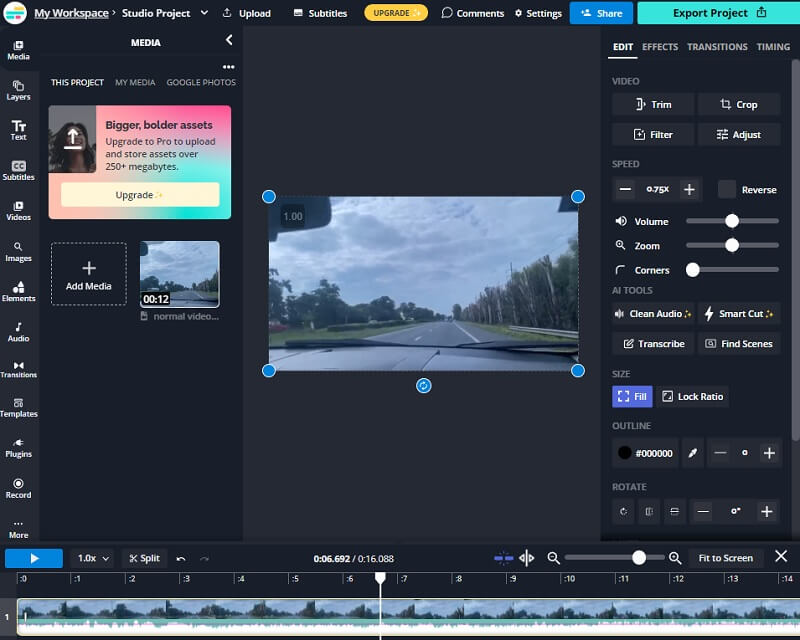
Parte 2. Domande frequenti sul rallentamento di un MP4
Come riprodurre e rallentare video MP4?
I lettori software come Windows Media Player, VLC Media Player e molti altri consentono di modificare la velocità di riproduzione dei video. Passa a un determinato momento in cui il video è ora in riproduzione. In questa sezione potresti trovare le impostazioni della velocità di riproduzione rilevanti per questa situazione.
Quale frame rate rallenta il video?
La riproduzione del filmato a un ritmo di trenta fotogrammi al secondo crea l'impressione che l'azione si svolga al rallentatore. Puoi scegliere di catturare il video a 60 o 120 volte la velocità media se riproduci il video a una velocità di 30 fotogrammi al secondo. Per questo motivo, tutto andrà più lentamente.
C'è un modo per rallentare i video MP4 su Mac?
Sì. Utilizzando Vidmore Video Converter o uno dei tanti altri convertitori di velocità video online, puoi rallentare la velocità di riproduzione di un file MP4 di 20%. Puoi anche scegliere qualsiasi altra percentuale che desideri. Potresti anche utilizzare un programma preinstallato sul tuo Mac, come iMovie.
Conclusioni
Tutto questo è fatto per rallenta MP4. Dopo aver letto questo articolo, non dovrai perdere tempo a guardare molte lezioni diverse su Internet. Se segui solo le istruzioni, tutto funzionerà perfettamente!





